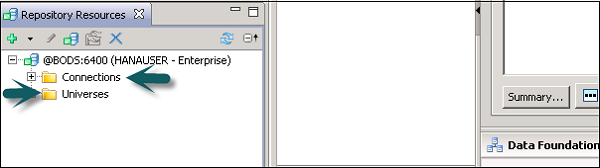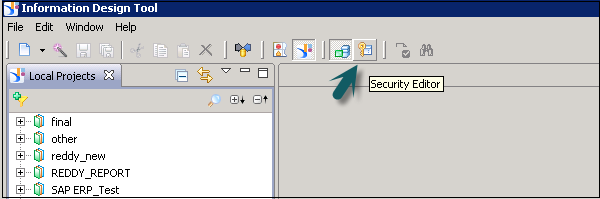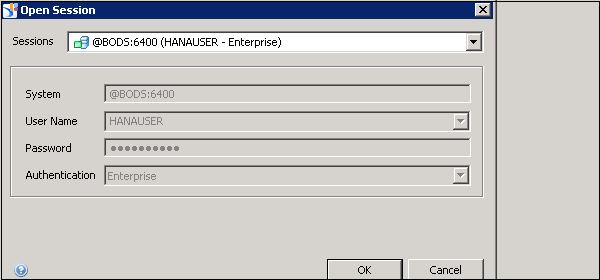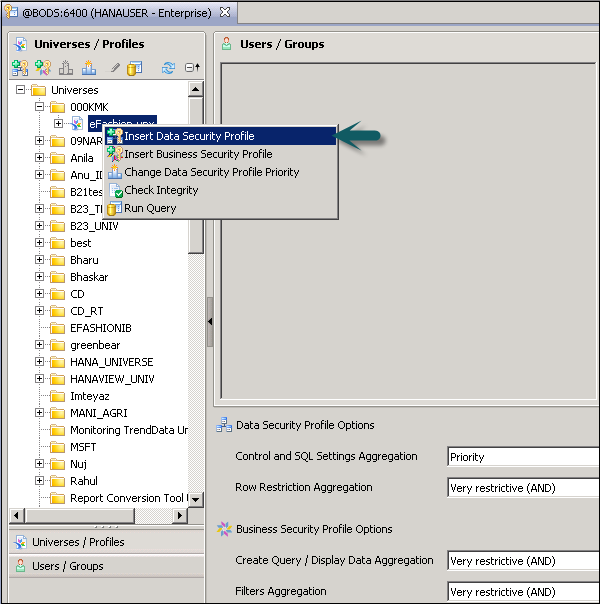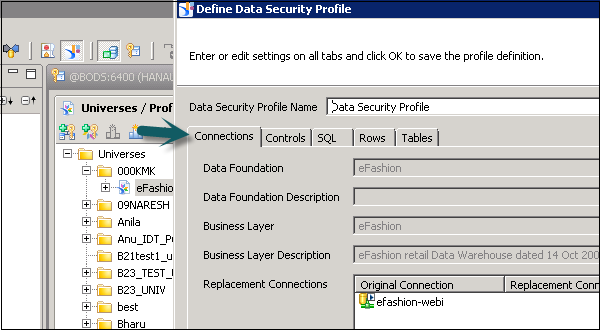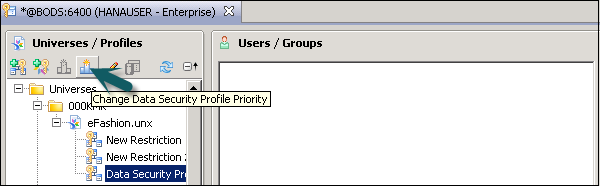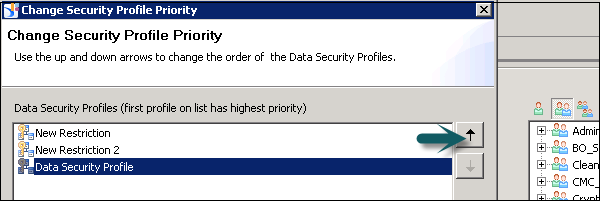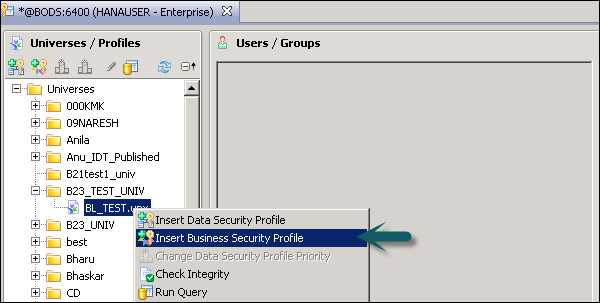Безопасность Вселенной определяется, когда она публикуется в хранилище. Все опубликованные юниверсы доступны в папке юниверсов, а все подключения доступны в папке подключений. Чтобы получить доступ к юниверсу или соединению в репозитории, вы можете использовать ресурсы репозитория.
Политика безопасности в Universe, соединения применяются к пользователям и группам, созданным в CMC. В средстве дизайна информации вы можете определить политику безопасности с помощью редактора безопасности. Вы можете создавать профили безопасности в IDT, и эти профили назначаются пользователям и группам.
Вы можете определить два типа профилей безопасности в IDT —
-
Профиль безопасности данных — в профиле безопасности данных политика безопасности применяется к объектам и соединениям основания данных.
-
Профиль безопасности предприятия — включает объекты бизнес-уровня, к которым применяется профиль безопасности.
Профиль безопасности данных — в профиле безопасности данных политика безопасности применяется к объектам и соединениям основания данных.
Профиль безопасности предприятия — включает объекты бизнес-уровня, к которым применяется профиль безопасности.
Редактор безопасности в IDT
Редактор безопасности можно просматривать двумя способами: с помощью юниверса или пользователей / групп. Выберите вкладку на панели редактора безопасности, чтобы отобразить представление, с которым вы хотите работать.
Вкладка Юниверсы / Профили позволяет вам выполнять задачи, сначала выбрав юниверс в хранилище.
Вкладка «Пользователи / группы» позволяет выполнять задачи, сначала выбрав пользователя или группу.
На панели «Пользователи / группы» есть три значка, которые позволяют отображать пользователей и группы по-разному.
- Показать пользователей
- Показать группы
- Показать иерархии
Как открыть редактор безопасности в IDT?
На панели инструментов средства дизайна информации щелкните значок редактора безопасности.
Введите детали сеанса, чтобы открыть их в редакторе безопасности. Если вы еще не вошли в выбранный сеанс, введите необходимую информацию.
Редактор безопасности откроется в новой вкладке.
Вставка и редактирование профилей безопасности данных
Перейдите на панель Юниверсы / Профили в редакторе безопасности. Чтобы вставить новый профиль, щелкните правой кнопкой мыши юниверс → Вставить профиль защиты данных.
Откроется новое окно, вы можете определить настройки профиля безопасности данных на разных вкладках. Когда вы определили все настройки, нажмите OK.
Чтобы сохранить изменения в настройках безопасности в хранилище, щелкните значок сохранения на главной панели инструментов.
Когда вы определили все настройки, нажмите OK.
Чтобы сохранить изменения в настройках безопасности в хранилище, щелкните значок сохранения на главной панели инструментов. Все параметры профиля Data Security применяются к юниверсам, созданным в основании данных с использованием соединения Relation.
| связи | Определяет сменные соединения |
| управления | Определяет время ожидания запроса на замену и пределы размера |
| SQL | Определяет параметры запроса замены |
| Ряды | Определяет предложение SQL WHERE для ограничения строк, возвращаемых в запросе |
| таблицы | Определяет таблицы замены |
Когда вы определяете более одного профиля безопасности данных в одном юниверсе, также можно изменить приоритет профиля безопасности данных.
Откроется новое окно → Изменить приоритет профиля безопасности. Вы можете использовать стрелки вверх / вниз, чтобы изменить приоритет профилей безопасности.
Чтобы сохранить изменения в хранилище, нажмите значок сохранения на главной панели инструментов.
Вставка и редактирование профиля безопасности бизнеса
Выберите юниверс в области юниверсов / профилей в редакторе безопасности. Чтобы вставить новый профиль Business Security → Щелкните правой кнопкой мыши → Вставить профиль Business Security.
Вы можете определить безопасность на каждой вкладке профиля Business Security. Параметр сброса используется для сброса настроек на значения по умолчанию. Как только настройка будет определена, нажмите кнопку ОК, чтобы закрыть окно, и значок Сохранить вверху, чтобы сохранить профиль.
Создать запрос
Определяет представления юниверса и объекты бизнес-уровня, доступные пользователю на панели запросов.
Примечание. Создавайте параметры запроса только для безопасных метаданных.
Отображение данных
Предоставляет или запрещает доступ к данным, полученным объектами на бизнес-уровне, когда пользователь запускает запрос.
фильтры
Определяет фильтры с использованием объектов на бизнес-уровне.